
드래곤 에이지 인퀴지션은 특히 뛰어난 게임 경험으로 유명한 시장에서 인기 있는 롤플레잉 액션 게임입니다. BioWare와 Electronic Arts에서 각각 개발 및 출시합니다. 어떤 게임이든 실수와 오류는 피할 수 없습니다. 이 게임은 고유한 플랫폼에서 잘 수행될 수 있습니다. 그러나 드래곤 에이지 인퀴지션은 때때로 Windows 10에서 제대로 실행되지 않습니다. 아래에 근본 원인으로 나열된 다양한 이유 때문일 수 있습니다. 또한 이 기사에서는 데스크톱 Windows 10 문제에 대한 드래곤 에이지 인퀴지션 충돌을 해결하기 위한 솔루션과 제안도 안내합니다.
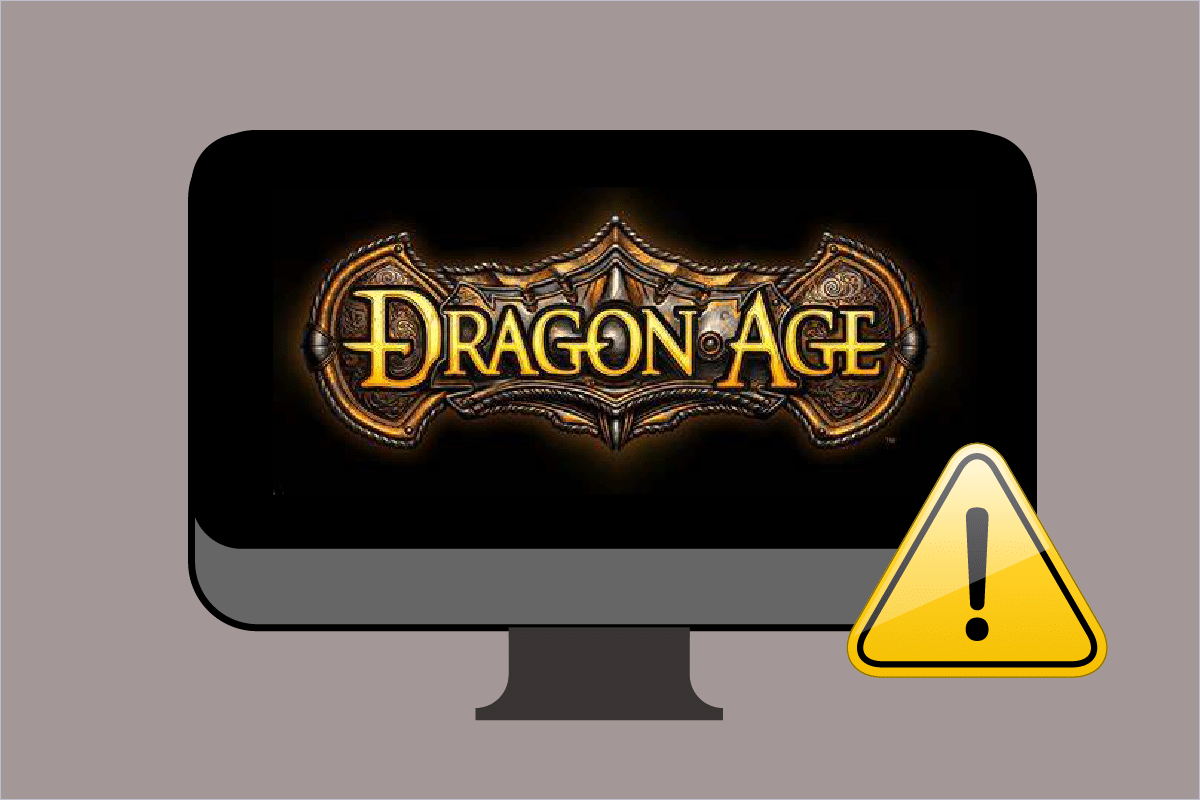
목차
드래곤 에이지 인퀴지션 충돌을 데스크탑 Windows 10으로 수정하는 방법
방법을 탐구하기 전에 이 문제에 대해 아래 나열된 근본 원인을 살펴보겠습니다.
- 시스템에서 타사 바이러스 백신 응용 프로그램의 가용성
- Windows 또는 그래픽 드라이버 업데이트를 유지했습니다.
- 오버클럭된 GPU 또는 RAM
- NVIDIA 3D Vision 드라이버의 존재
- 게임 또는 시스템의 관련 없는 그래픽 설정
- Blackwall, Effortless Lunge 기술 등과 같은 충돌하는 게임 옵션
- 호환되지 않는 Origin 게임 내 메뉴 옵션
방법 1: 타사 바이러스 백신 끄기(해당되는 경우)
타사 프로그램이 게임 실행에 방해가 되는 것은 놀라운 일이 아닙니다. 드래곤 에이지 인퀴지션 Windows 10 게임에서도 마찬가지였습니다. 따라서 타사 바이러스 백신 응용 프로그램의 설정을 수정하고 일정 기간 동안 일시적으로 비활성화하십시오. 또한 바이러스 백신을 많이 사용하지 않는 경우 대부분의 설치 소프트웨어 및 게임을 차단하기 쉽기 때문에 제거하십시오. 동일한 작업을 수행하려면 Windows 10에서 바이러스 백신을 일시적으로 비활성화하는 방법에 대한 가이드를 읽으십시오.
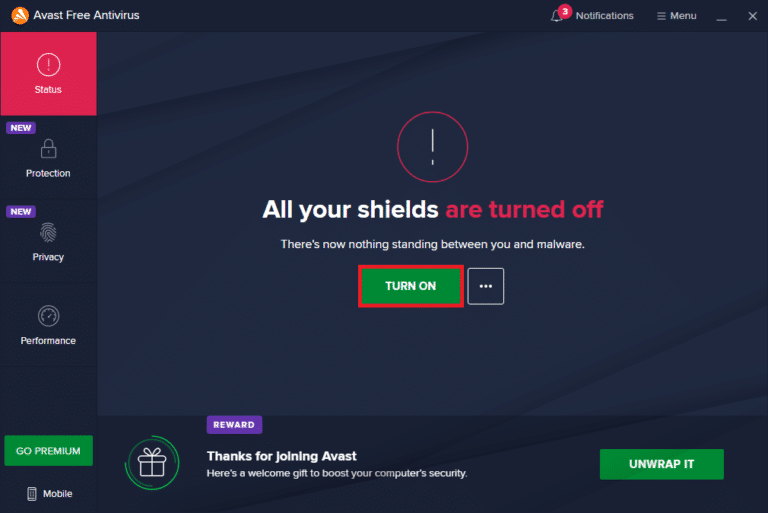
방법 2: NVIDIA 3D Vision 제거
운 좋게도 게임에서 SkyHold 영역에 도달했다면 상당한 수준입니다. 그러나 불행히도 시작 시 드래곤 에이지 인퀴지션 충돌로 더 이상 진행할 수 없습니까? 글쎄, 이것은 3D Vision 드라이버의 사용 때문입니다. NVIDIA 드라이버는 뛰어난 게임 경험으로 유명하지만 때로는 반대로 반응하는 경향이 있습니다. 따라서 데스크톱 Windows 10 문제에 대한 드래곤 에이지 인퀴지션 충돌을 수정하려면 NVIDIA 3D Vision을 제거해야 합니다. 방법은 다음과 같습니다.
1. Windows 키를 누르고 제어판을 입력하고 열기를 클릭하여 제어판을 시작합니다.
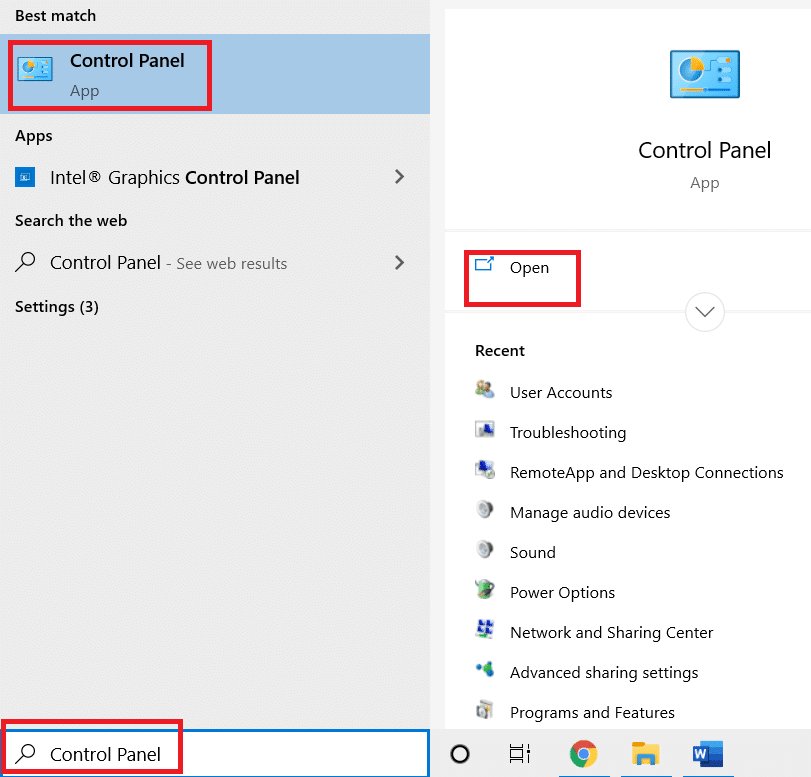
2. 보기 기준 > 범주를 설정하고 프로그램 옵션을 클릭합니다.
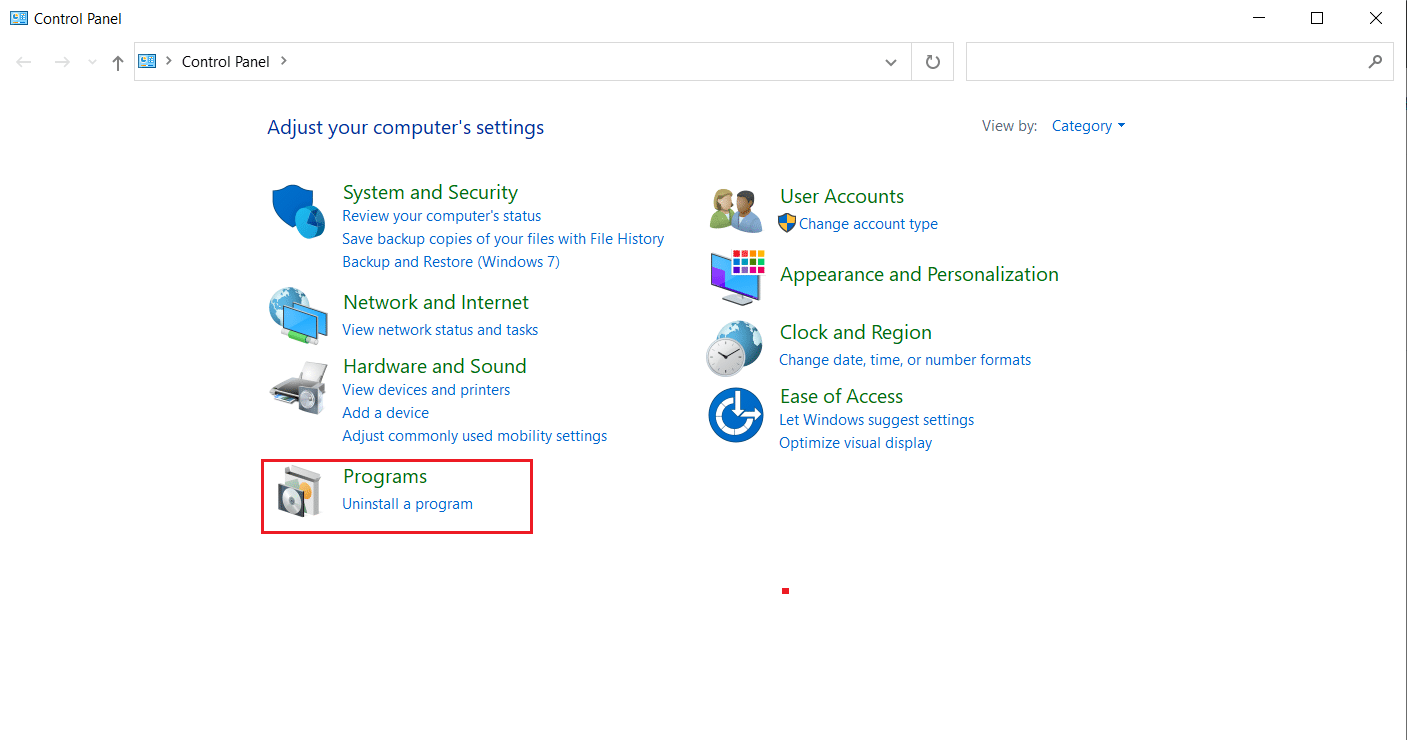
3. 프로그램 및 기능 섹션에서 프로그램 제거를 클릭합니다.
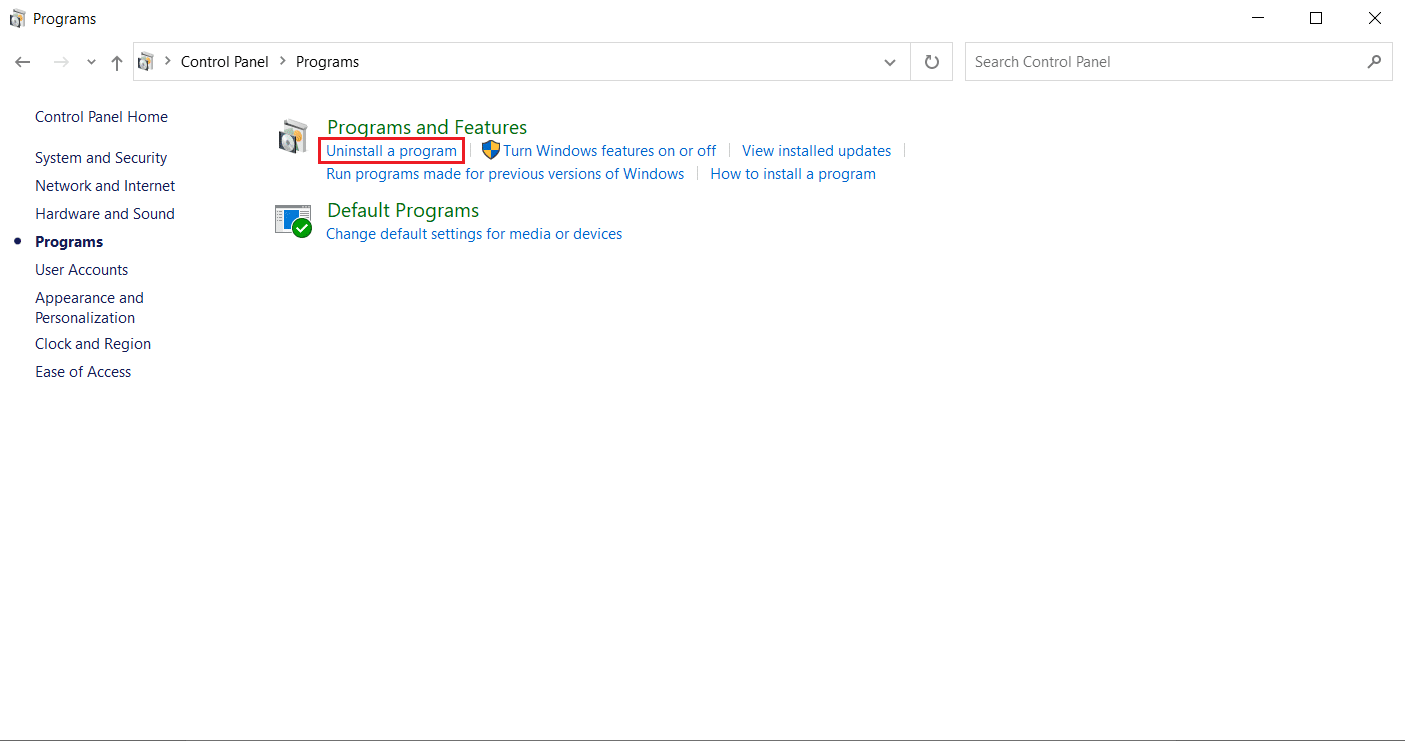
4. NVIDIA 3D Vision 드라이버를 검색하여 찾습니다. 마우스 오른쪽 버튼으로 클릭하고 제거를 선택합니다.
5. 확인 팝업에서 제거를 클릭합니다.
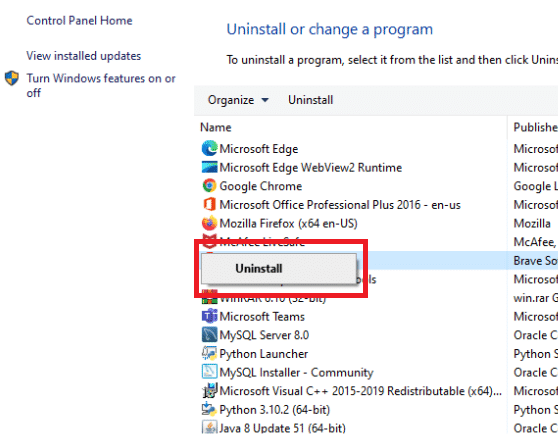
6. 마지막으로 PC를 다시 시작하고 데스크톱 Windows 10에 대한 드래곤 에이지 인퀴지션 충돌 문제가 여전히 존재하는지 확인합니다.
Origin 플랫폼을 클라이언트-서버로 사용하여 드래곤 에이지 인퀴지션 Windows 10 게임을 플레이하고 있습니까? 그런 다음 Origin의 내장 메뉴로 인해 충돌 문제가 발생할 수 있습니다. 따라서 많은 사용자는 메뉴를 비활성화 한 후 게임이 성공적으로 실행되었다고보고했습니다. 메뉴를 비활성화하려면 아래에 제공된 지침을 구현하십시오.
1. Origin 클라이언트 응용 프로그램을 마우스 오른쪽 버튼으로 클릭하고 열기를 선택하여 시작합니다.
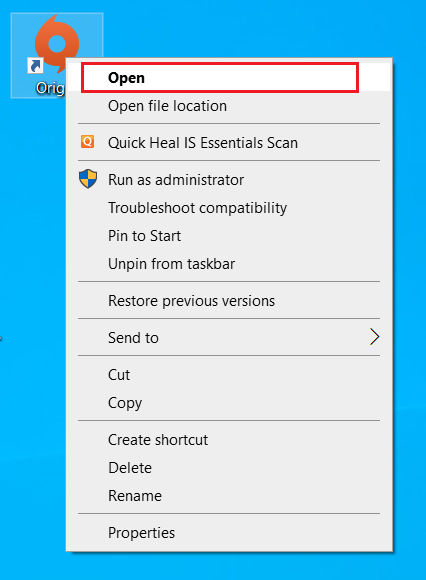
2. 자격 증명을 입력하고 EA 계정에 로그인합니다.
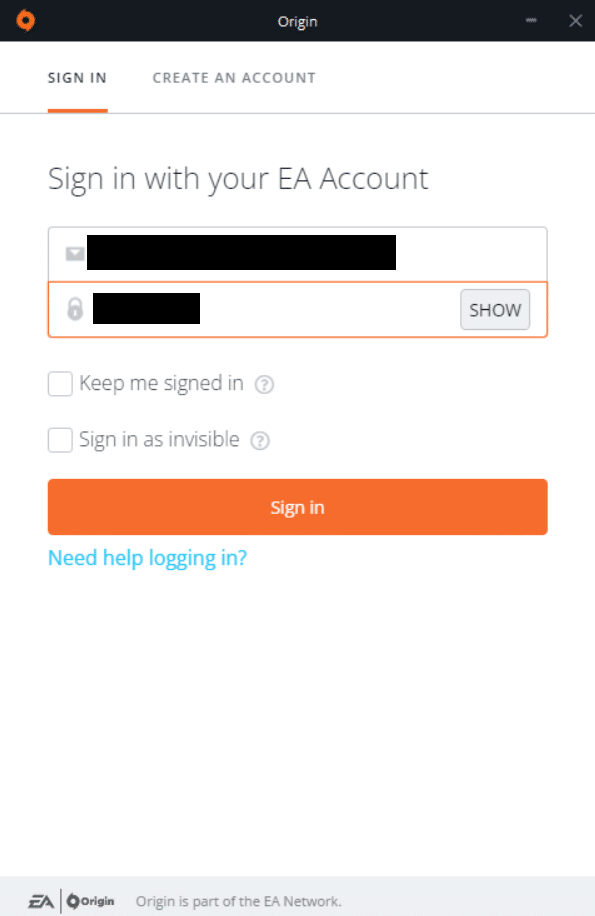
3. Origin 홈페이지의 메뉴 모음에서 Origin을 선택합니다.
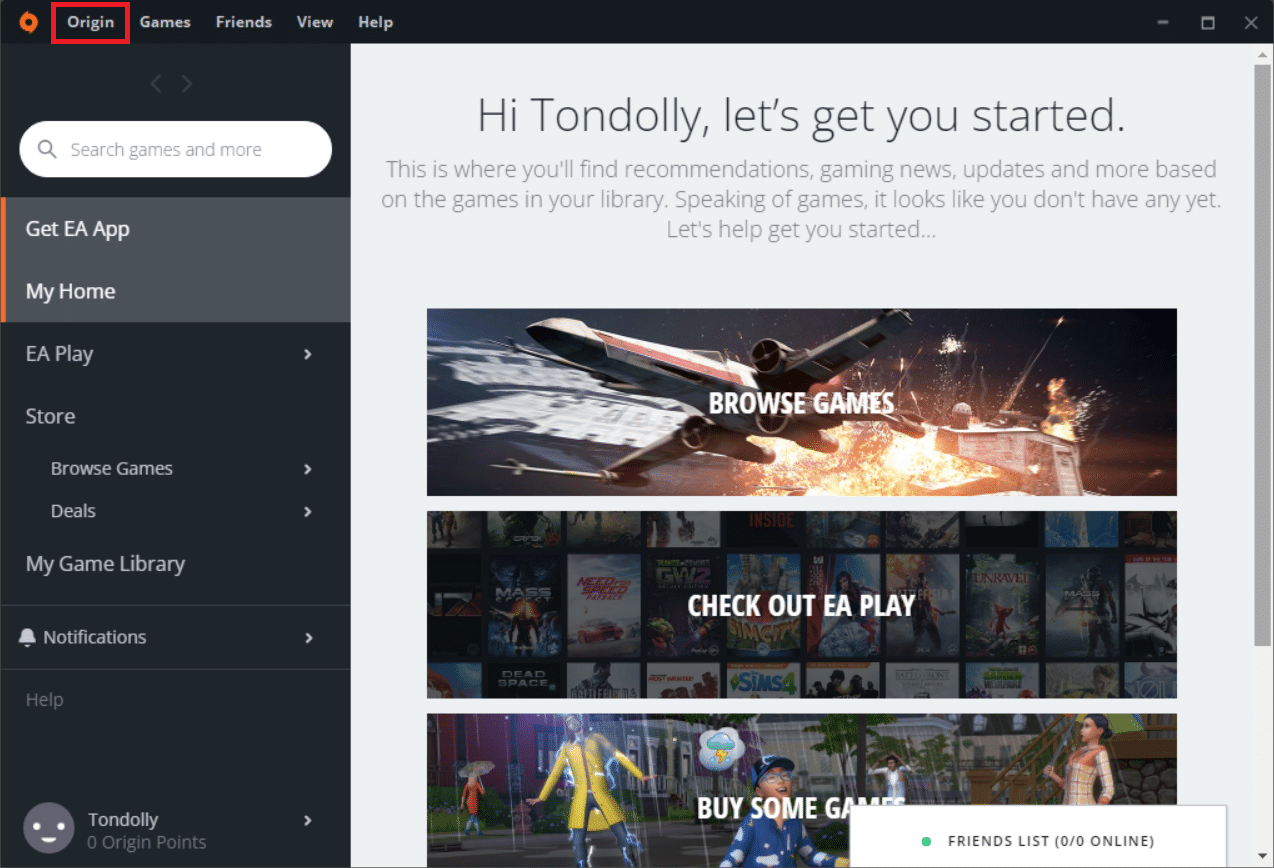
4. Origin 컨텍스트 메뉴에서 애플리케이션 설정을 선택합니다.
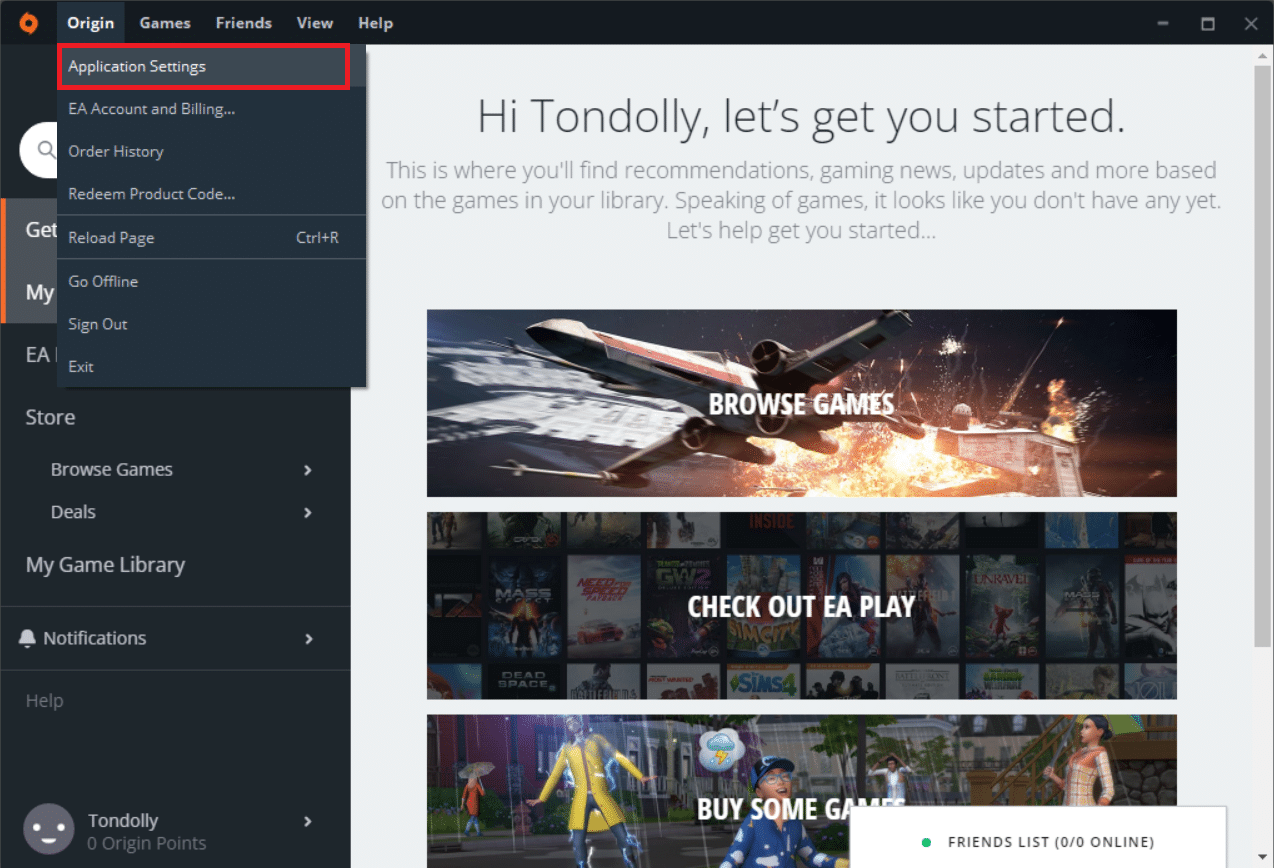
5. ORIGIN IN-GAME 탭으로 이동합니다. 게임 내 Origin 활성화 옵션을 끕니다.
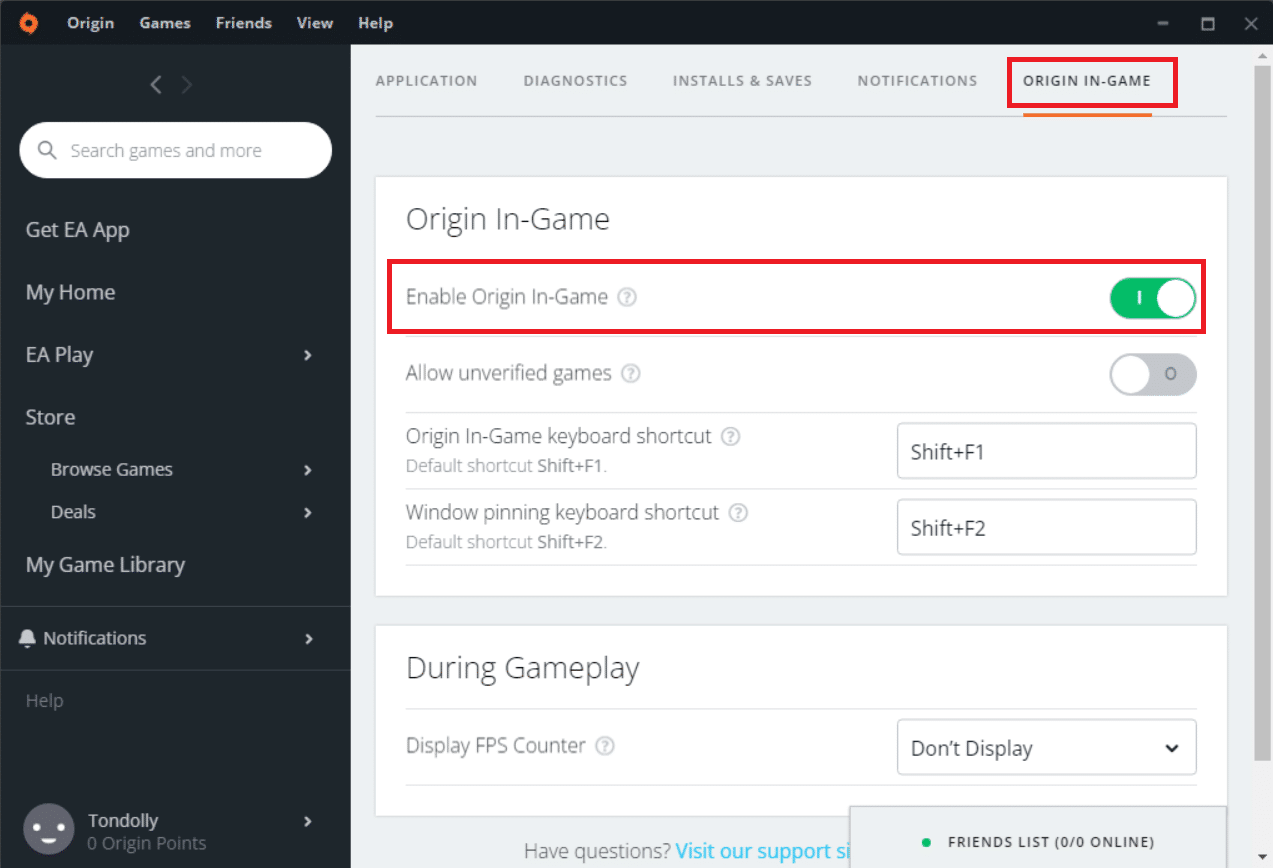
6. 완료되면 PC를 재부팅한 다음 드래곤 에이지 인퀴지션 게임을 실행합니다.
방법 4: 그래픽 드라이버 업데이트
그래픽 드라이버는 일반적으로 뛰어난 게임 경험과 최적화를 제공하는 데 사용됩니다. 드래곤 에이지 인퀴지션도 다르지 않습니다. 이 게임은 또한 그래픽 드라이버에 크게 의존합니다. 여기서 드라이버가 구식이면 시작 시 게임 드래곤 에이지 인퀴지션이 충돌할 수 있습니다. 드라이버를 수동으로 업데이트하거나 필요할 때마다 그래픽 드라이버를 자동으로 업그레이드하는 드라이버 업데이터 도구를 설치할 수 있는 대체 옵션이 있습니다. 동일한 작업을 수행하려면 Windows 10에서 그래픽 드라이버를 업데이트하는 4가지 방법에 대한 가이드를 읽으십시오.
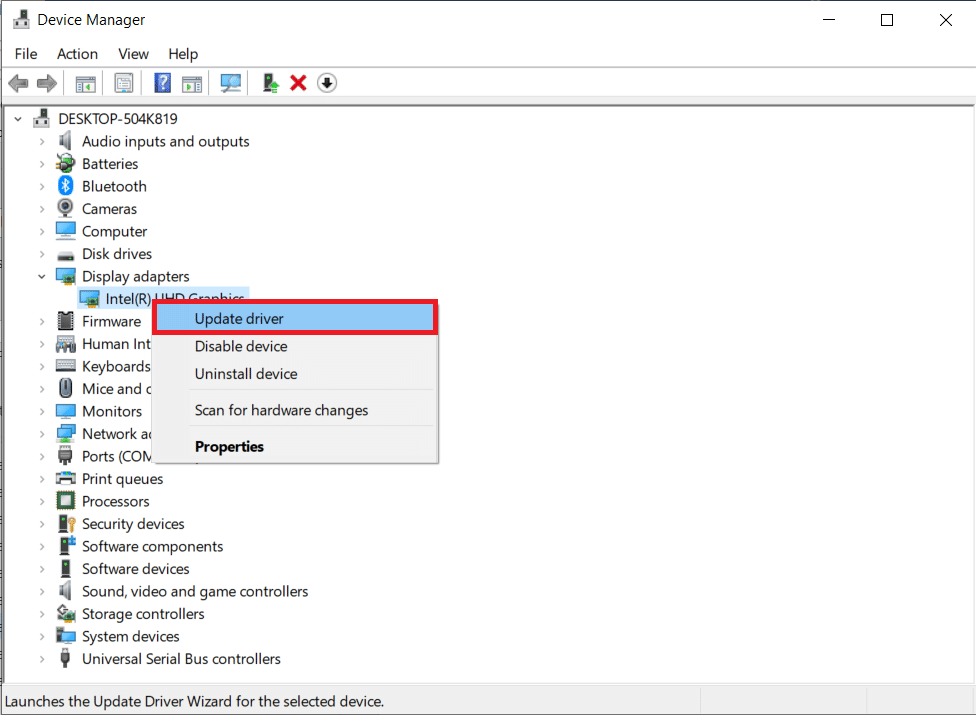
방법 5: Windows 업데이트
문제를 해결하기 위해 권장되는 가장 중요한 방법은 Windows 운영 체제가 최신 상태가 아닌 경우 업데이트하는 것입니다. 이는 Microsoft가 이미 이 문제를 인식하고 최신 업데이트를 통해 수정 사항을 제공했기 때문입니다. 따라서 Windows OS가 최신 버전으로 업데이트되었는지 확인하십시오. Windows 업데이트 프로세스에 대해 자세히 알아보려면 Windows 업데이트에 대한 가이드를 읽어보세요. 가이드에 따라 Windows 10에 Windows 업데이트를 다운로드하고 설치하십시오. 모든 업데이트가 완료되면 시스템을 재부팅하십시오. 응용 프로그램을 실행하고 드래곤 에이지 인퀴지션이 데스크탑 Windows 10에 충돌하는 문제가 해결되었는지 확인하십시오. 그렇지 않은 경우 다음 방법으로 진행하십시오.
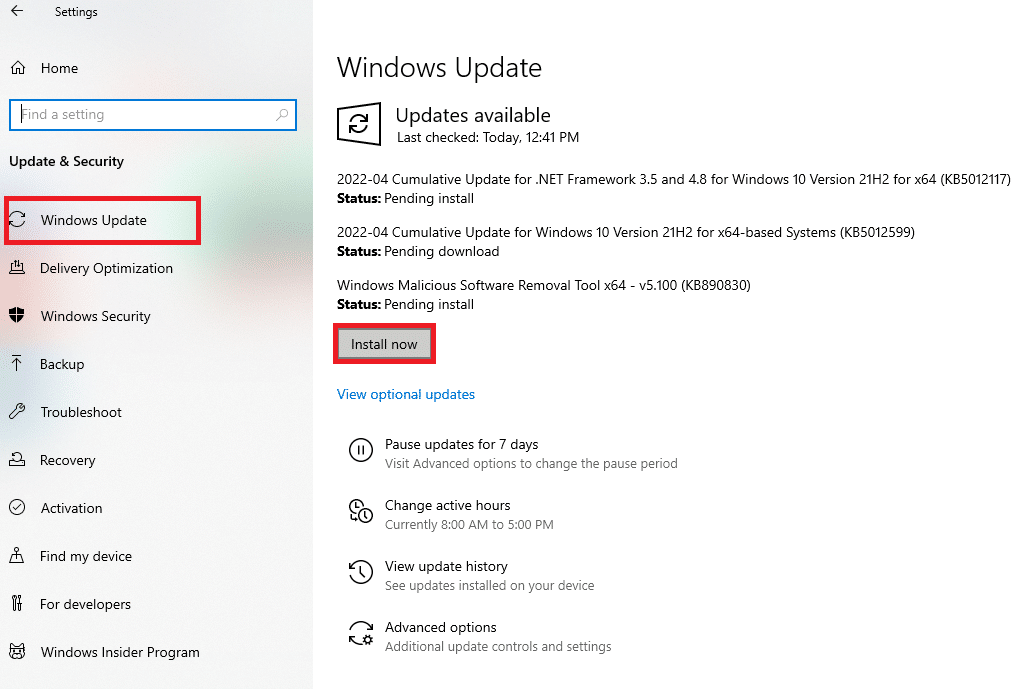
방법 6: 기본 그래픽 설정 사용
열렬한 게이머라면 최고의 게임 경험을 갈망하는 것이 당연합니다. 그러나 높은 그래픽 설정으로 드래곤 에이지 인퀴지션을 사용하면 충돌로 인해 실행 프로세스가 중단될 수 있습니다. 이 시나리오를 피하려면 시스템의 기본 그래픽 모드로 게임을 플레이하십시오. 그래픽 설정을 기본값으로 수정하려면 아래에 언급된 단계를 따르십시오.
1. Windows + I 키를 함께 누르고 설정을 시작합니다.
2. 시스템 설정을 선택합니다.
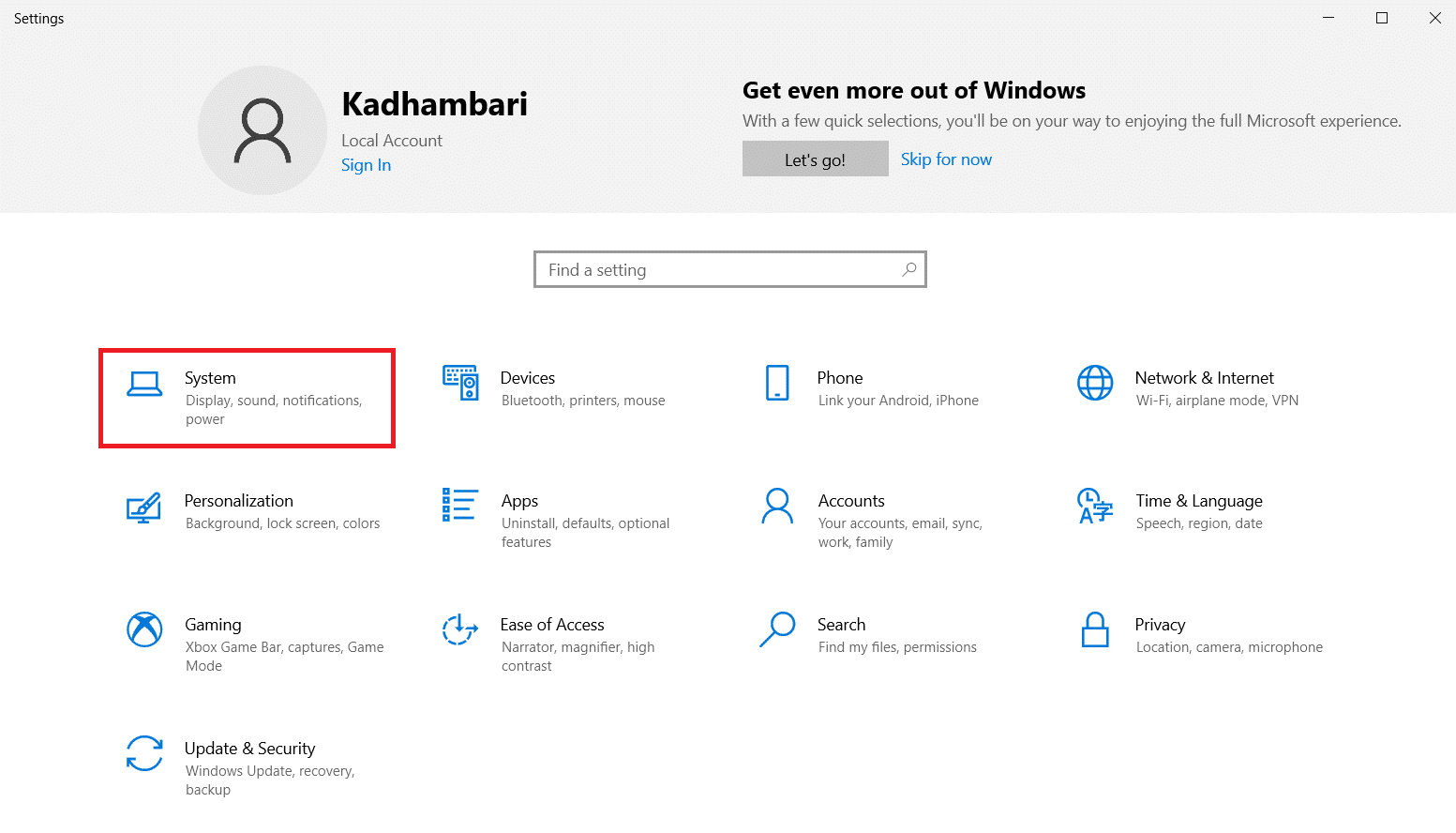
3. 왼쪽 창의 디스플레이 탭으로 이동합니다. 아래로 스크롤하여 오른쪽 창에서 그래픽 설정을 클릭합니다.
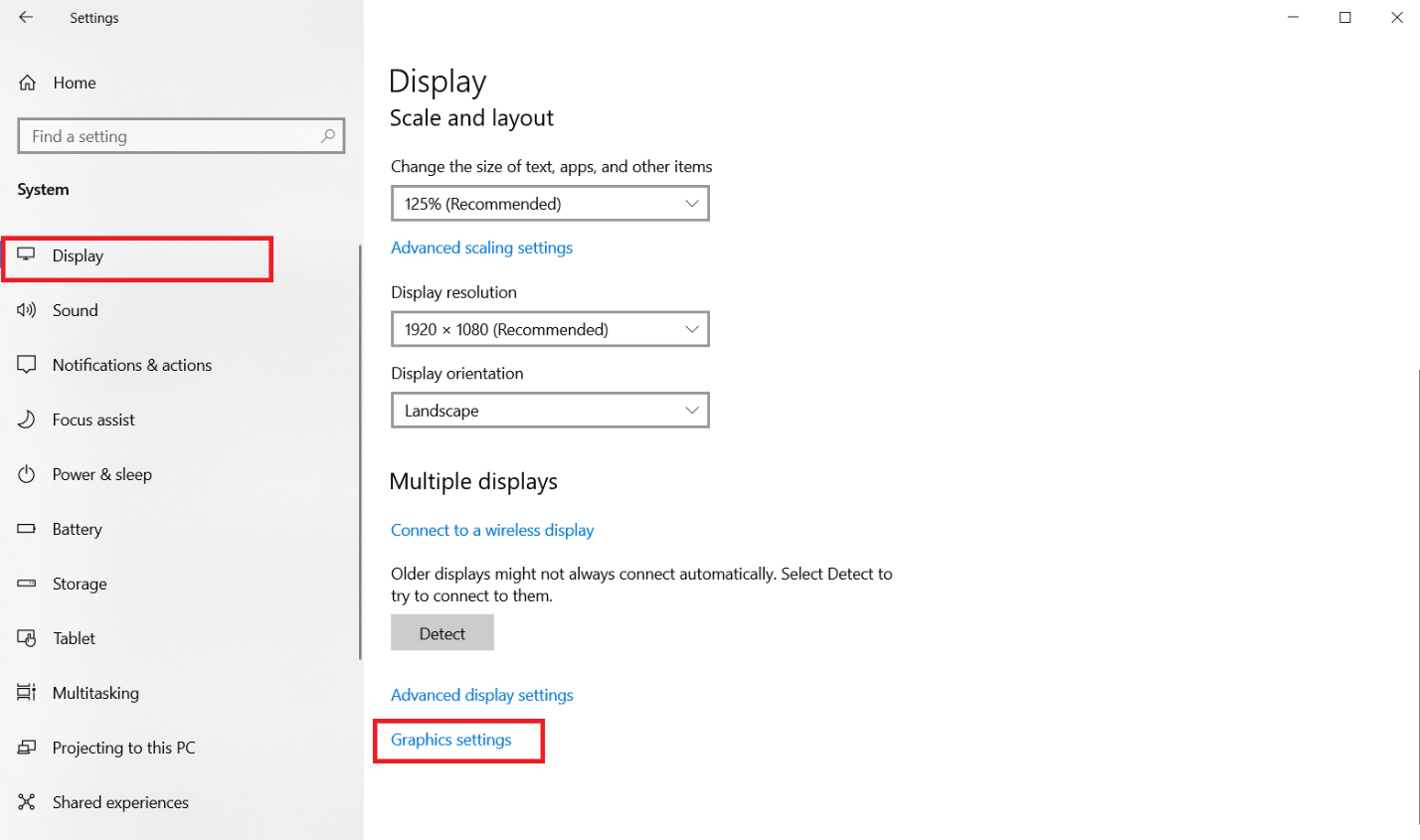
4. 드롭다운 메뉴를 선택하고 클래식 앱을 선택합니다.
5. 그런 다음 찾아보기 버튼을 클릭합니다. 드래곤 에이지 인퀴지션을 검색하여 선택하고 추가를 클릭합니다.
6. 옵션을 클릭한 다음 시스템 기본값을 선택합니다. 마지막으로 저장을 클릭하여 변경 사항을 확인합니다.
방법 7: Blackwall 전환
드래곤 에이지 인퀴지션이라는 게임을 잘 하신다면 블랙월의 영웅에 대해 아실 것입니다. 이상하게도 일부 사용자는이 Blackwall이 동굴에서 거미와 싸울 때 게임이 충돌한다고보고했습니다. 이 시점에서 특히 충돌에 직면했다면 다른 영웅을 선택하고 변경하십시오. 여기에서 충돌 문제를 해결할 수 있는 Blackwall 대신 Dorian을 선택할 수 있습니다.
방법 8: 런지 및 슬래시 기능 비활성화
여전히 운이 없습니까? 게임의 몇몇 팬은 런지 버그라고 하는 특정 비디오 카드의 애니메이션 기술 프로세스 성능이 충돌의 원인일 수 있다고 추측했습니다. 따라서 주인공 또는 파트너에 대해 Effortless Lunge 스킬을 활성화했는지 확인하고, 그렇다면 Lunge and Slash 스킬을 대신 사용하십시오. 완료되면 여전히 충돌 문제가 발생하는지 확인하십시오.
방법 9: 게임 그래픽 설정 수정
그래픽으로 인한 문제는 끝이 없으며 모든 하드코어 온라인 게임에서 피할 수 없습니다. 게임 그래픽 설정에서 특정 변경을 수행하면 모든 게임의 대부분의 문제를 해결할 수 있습니다.
-
그래픽 설정을 자동 모드로 변경: 시스템을 한계 이상으로 강제하는 것은 좋은 방법으로 끝나지 않습니다. Ultra 또는 High 그래픽 옵션은 안정적인 프레임 속도를 유지하지 못하는 경우 PC에서 예측할 수 없는 충돌을 일으킬 수 있습니다. 이러한 종류의 시나리오는 그래픽 모드를 시스템 가능성에 따라 게임 그래픽 해상도를 설정하는 자동으로 변경하면 수정할 수 있습니다.
-
VSync를 적응형으로, 테셀레이션을 중간으로 변경: 그래픽 설정을 자동 모드로 활성화한 후에도 게임이 계속 충돌하는 경우 수동으로 시도하고 설정해야 합니다. 많은 사용자가 그래픽 설정의 주요 옵션을 수정하면 충돌이 발생하지 않는다고 밝혔습니다.
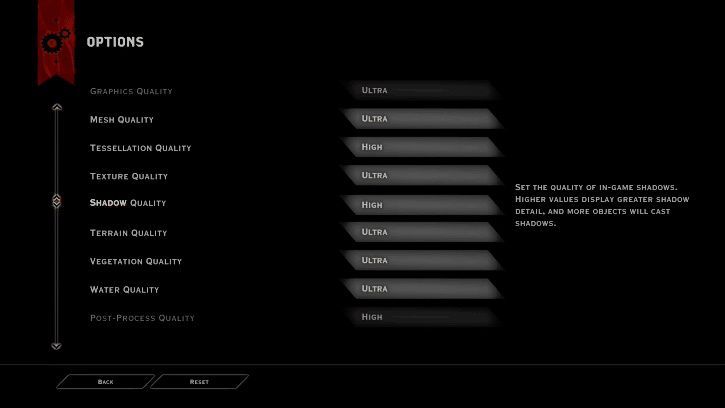
방법 10: 게임 캐시 제거
캐시는 빠른 실행이나 처리를 위해 함께 축적되는 데이터입니다. 따라서 이 캐시가 비정상적으로 생성되면 때때로 손상되어 게임 로드가 중단될 수 있습니다. 흥미롭게도 이러한 캐시는 수동으로 제거한 후에도 자동으로 재생성될 수 있습니다. 이렇게 하려면 아래에 제공된 단계를 수행해 보십시오.
1. Windows + E 키를 동시에 누르고 파일 탐색기를 실행합니다.
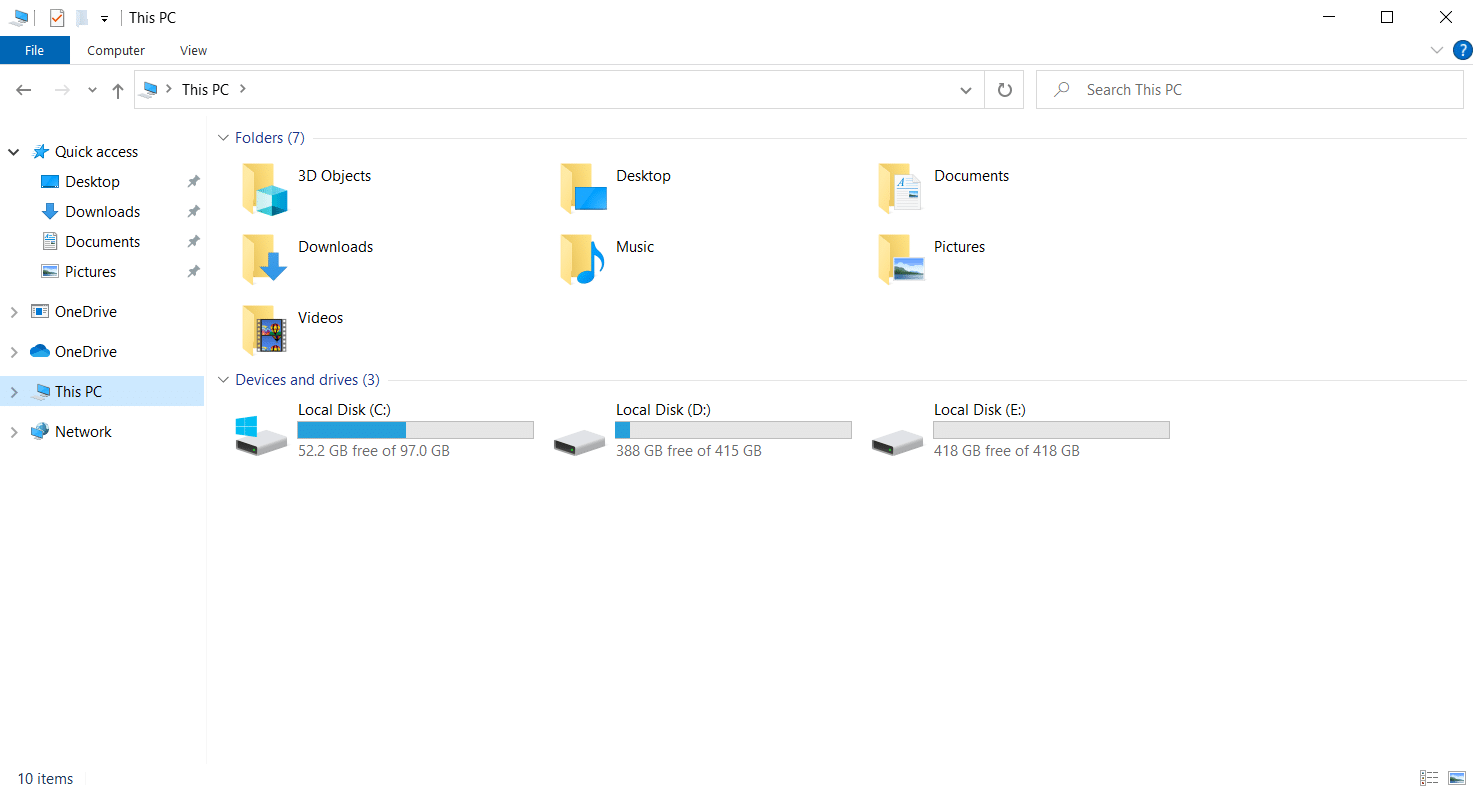
2. 다음 위치 경로로 이동합니다.
C:UsersDocumentsBioWareDragon Age Inquisitioncache
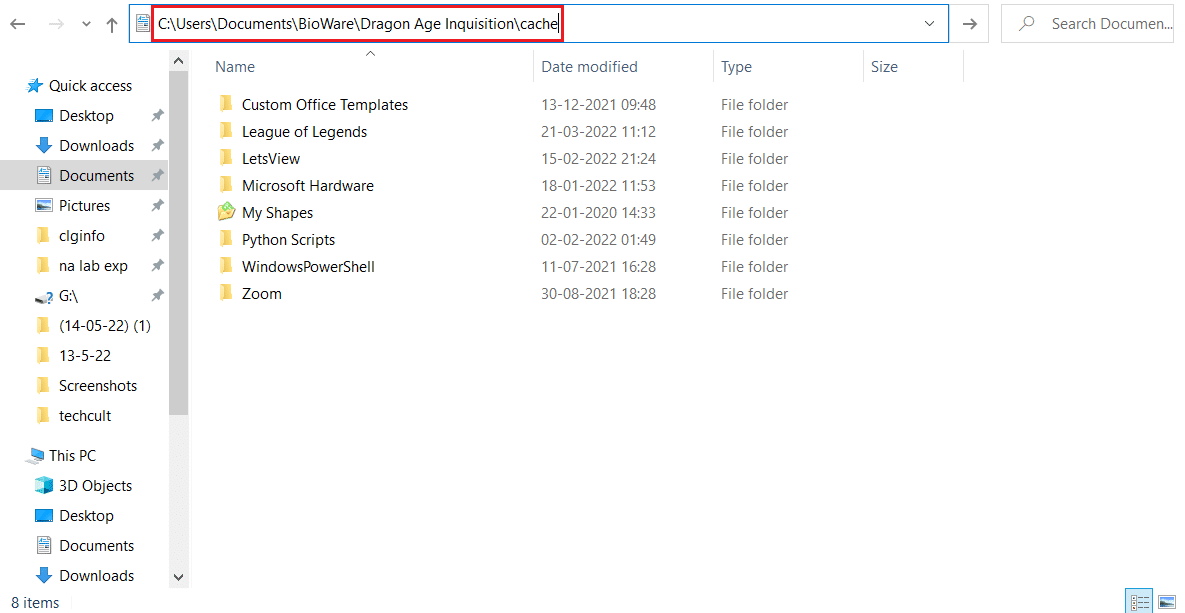
3. 폴더에서 Ctrl + A 키를 함께 눌러 모든 캐시를 선택한 다음 Shift + Del 키를 동시에 눌러 기존 캐시를 삭제하거나 제거합니다.
4. 팝업창이 뜨면 화면의 지시에 따라 게임을 실행하세요.
Windows 10에서 데스크톱으로 드래곤 에이지 인퀴지션 충돌 문제가 수정되었는지 확인합니다.
방법 11: 호환성 설정 수정
특정 파일에 접근할 수 있는 관리자 권한이 부여되지 않았거나 Windows 버전이 게임과 호환되지 않는 경우 게임이 중단될 수 있습니다. 따라서 충돌 문제를 해결하려면 시작 설정에서 특정 옵션을 수정해야 합니다. 시작 설정을 변경하려면 아래에 제공된 지침을 구현하십시오.
1. Windows + E 키를 동시에 눌러 파일 탐색기를 엽니다.
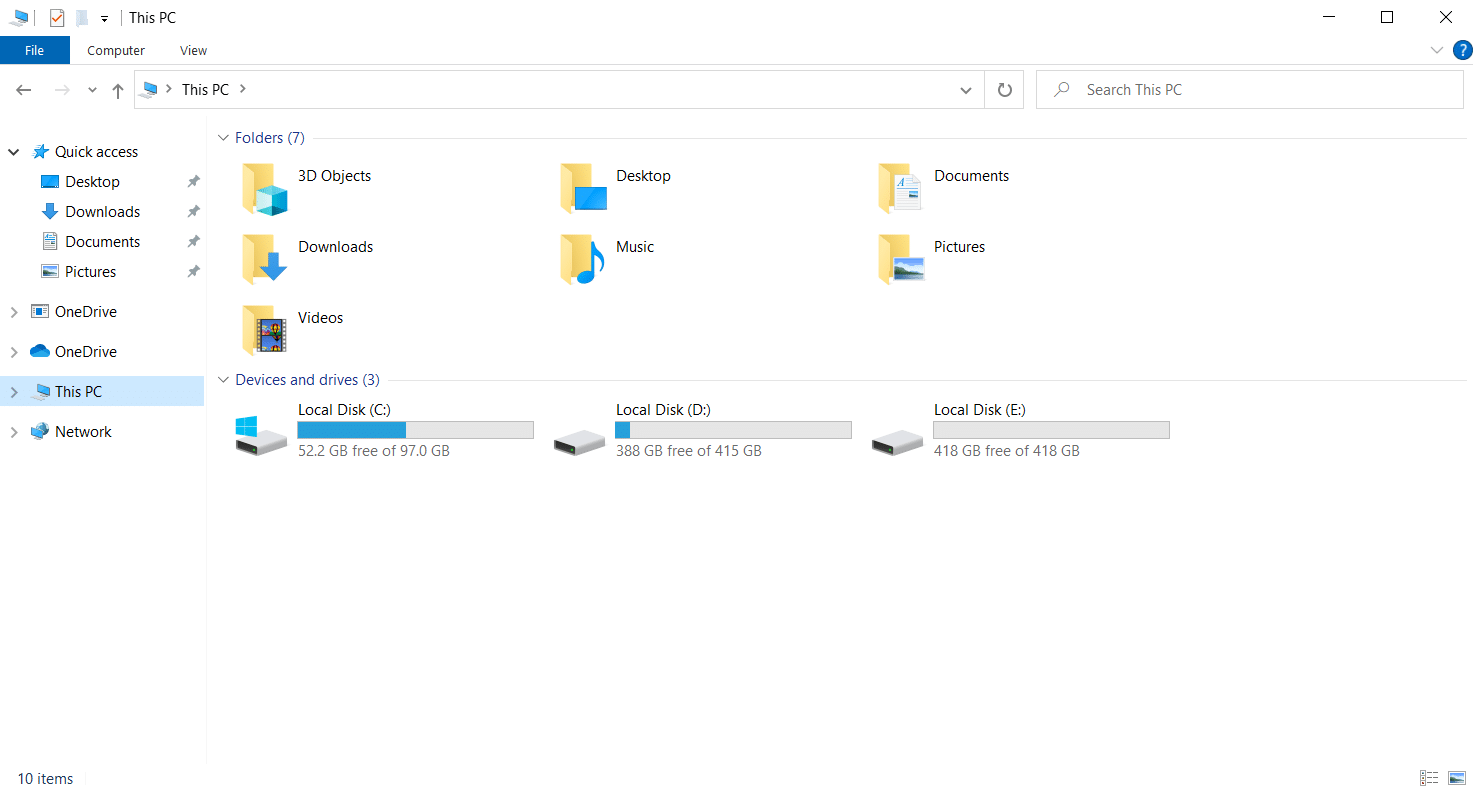
2. C: 드라이브를 통해 게임 설치 위치로 이동합니다.
3. 이제 게임 실행 파일을 마우스 오른쪽 버튼으로 클릭하고 속성을 선택합니다.
4. 호환성 탭으로 전환합니다. 그런 다음 호환성 모드 섹션에서 호환성 모드에서 이 프로그램 실행을 활성화하고 드롭다운 메뉴에서 관련 OS를 선택합니다.
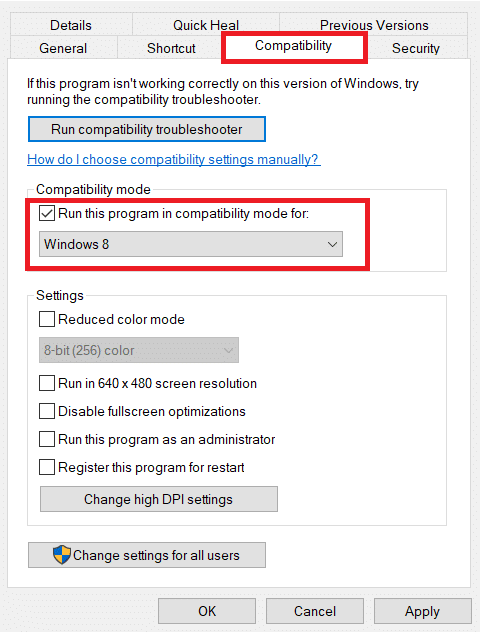
5. 설정 섹션에서 이 프로그램을 관리자 권한으로 실행 옵션을 선택합니다. 마지막으로 적용을 선택한 다음 확인을 클릭하여 변경 사항을 저장합니다.
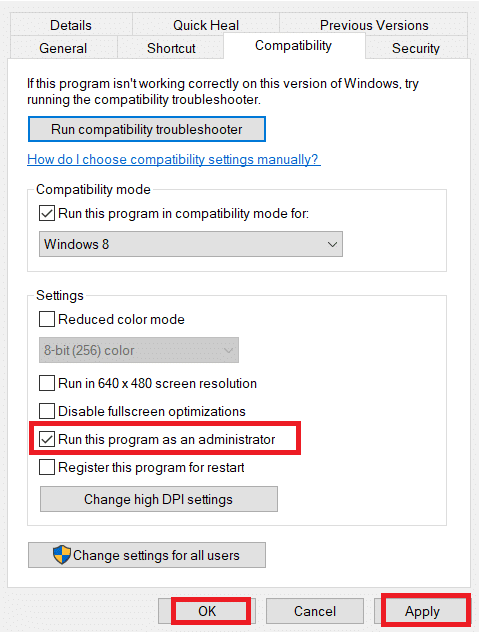
6. 게임이 계속 충돌하면 다음 해결 방법을 시도해 보십시오.
방법 12: 클린 부팅 수행
때때로 시스템에 있는 다양한 다른 응용 프로그램이 드래곤 에이지 인퀴지션 게임과 충돌합니다. 시작 프로세스 중에 충돌하여 게임에 영향을 줄 수 있습니다. 이 충돌 영역은 때때로 까다로울 수 있으므로 문제를 완화하기 위해 클린 부팅 프로세스를 수행해야 합니다. 클린 부팅은 백그라운드에서 실행 중인 충돌을 일으키는 응용 프로그램을 찾아내는 방법입니다. 따라서 충돌하는 응용 프로그램을 비활성화하여 드래곤 에이지 인퀴지션 충돌을 해결할 수 있습니다. 동일한 작업을 수행하려면 Windows 10에서 클린 부팅을 수행하는 방법에 대한 가이드를 읽으십시오.

방법 13: 메모리 또는 GPU 언더클럭
많은 사용자는 데스크톱 Windows 10 문제에 대한 드래곤 에이지 인퀴지션 충돌이 RAM으로 인한 것일 수 있다고 암시했습니다. RAM 스틱의 주파수 비율이 기본적으로 800MHz 또는 1000MHz인 경우 매우 낮고 충돌 동작을 일으키는 경향이 있습니다. 따라서 RAM 모듈을 언더클럭하고 충돌이 해결되는지 확인해야 합니다. 오버클럭과 언더클럭의 방법은 마더보드마다 다릅니다. 변경하는 일반적인 방법은 BIOS 설정을 사용하는 것입니다.
참고: 지금까지 GPU 또는 메모리 주파수 수정을 실험한 적이 없다면 이 방법을 시도하지 않는 것이 좋습니다.
1. BIOS 설정으로 이동합니다.
2. 고급 칩셋 기능을 선택한 다음 Enter 키를 눌러 FSB 및 메모리 구성을 엽니다.

3. 클럭 속도에서 ~50MHz를 제거해야 합니다. 이 방법은 공장에서 오버클럭된 GPU에 대한 효과적인 수정으로 간주될 수도 있습니다.
GPU 오버클럭은 그래픽 카드의 한계를 없애고 안전 한계 이상을 수행할 수 있도록 합니다. 따라서 이 프로세스는 때때로 오류를 일으킬 수 있습니다. 따라서 한계를 넘지 않아야 합니다. 이는 앞으로의 제한으로 인해 그래픽 카드의 기능이 중지될 수 있기 때문입니다.
방법 14: 드래곤 에이지 인퀴지션 재설치
위의 해결 방법 중 어느 것도 마음에 들지 않으면 게임을 다시 설치하는 방법밖에 없습니다. 이 단계는 기적도 마술도 아니지만 여전히 많은 사용자에게 효과가 있었습니다. 드래곤 에이지 인퀴지션 게임을 제거하고 다시 설치하려면 아래 단계를 자세히 따르십시오.
1. Origin 클라이언트 응용 프로그램을 마우스 오른쪽 버튼으로 클릭하고 열기를 선택하여 시작합니다.
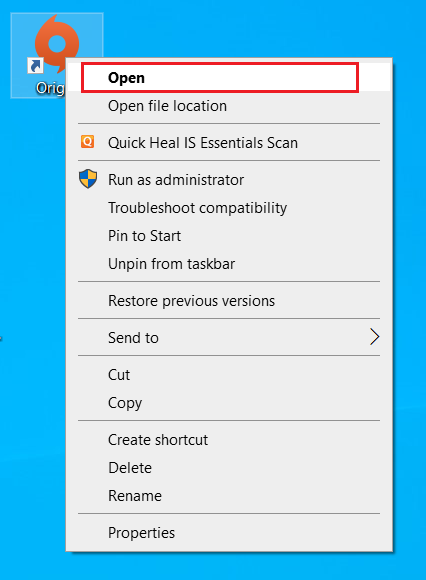
2. 자격 증명을 입력하고 EA 계정에 로그인합니다.
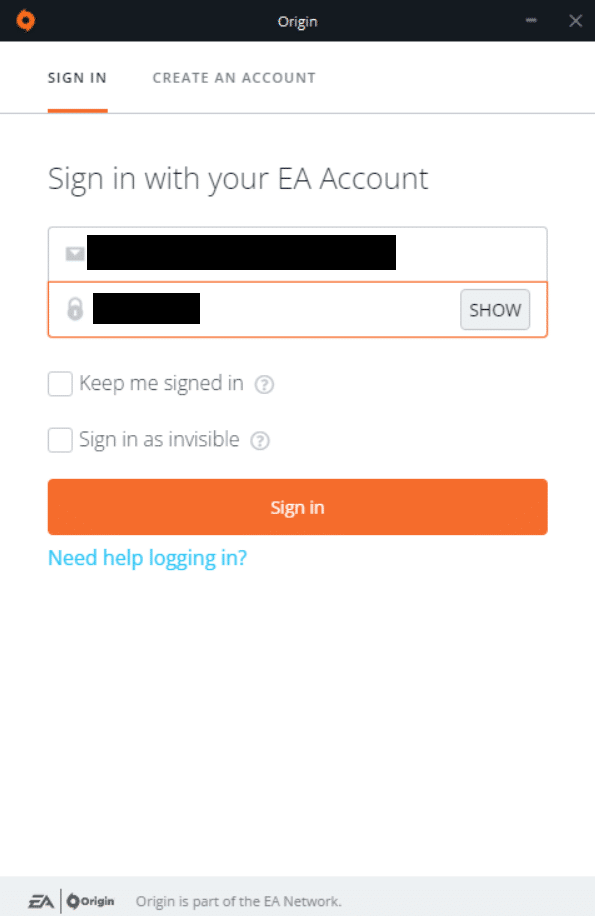
3. Origin 홈페이지에서 My Game Library를 선택합니다.
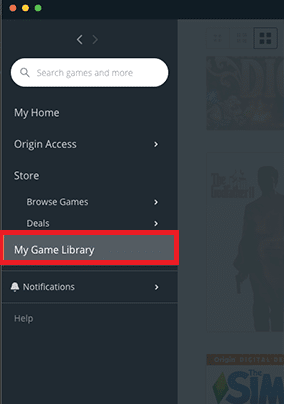
4. 드래곤 에이지 인퀴지션 게임을 마우스 오른쪽 버튼으로 클릭하고 컨텍스트 메뉴에서 제거를 선택합니다.
5. 화면의 지시에 따라 게임을 제거합니다.
6. 그런 다음 PC를 재부팅합니다.
7. 이제 드래곤에이지 인퀴지션 공식 사이트로 이동하여 게임을 다운로드합니다.
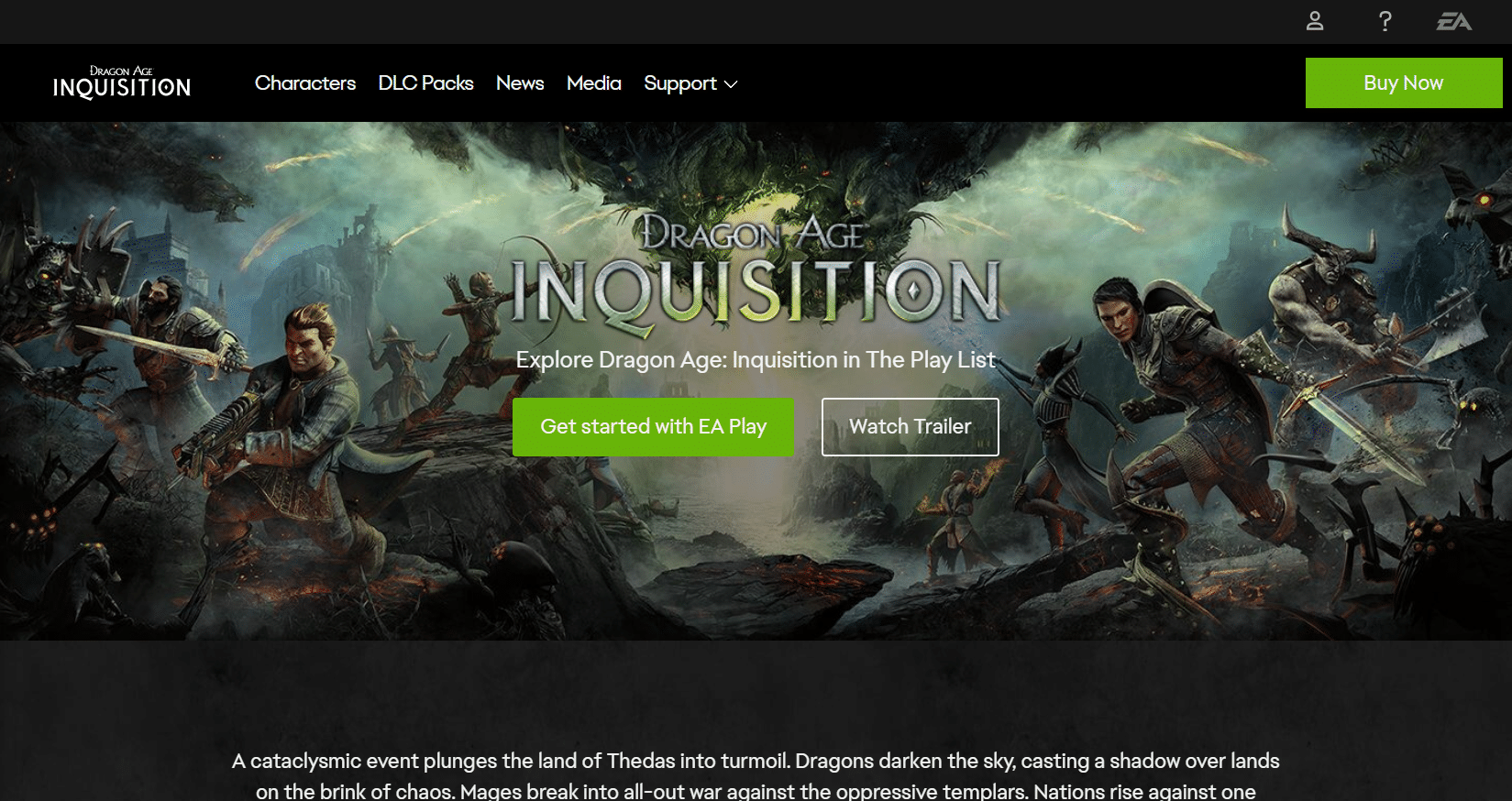
8. 설치 파일을 실행하여 게임을 다시 설치합니다.
마지막으로, 드래곤 에이지 인퀴지션 충돌 문제가 더 이상 문제가 되지 않는지 실행하고 확인하십시오.
***
이 가이드가 도움이 되었기를 바랍니다. Windows 10에서 드래곤 에이지 인퀴지션 충돌 문제를 데스크탑으로 해결할 수 있기를 바랍니다. 어떤 방법이 가장 효과적인지 알려주십시오. 위에서 설명한 해결 방법이 도움이 되지 않으면 전문가에게 이 문제를 확인하십시오. 아래의 댓글 섹션을 통해 문의 사항이나 제안 사항이 있으면 언제든지 저희에게 연락하십시오.

